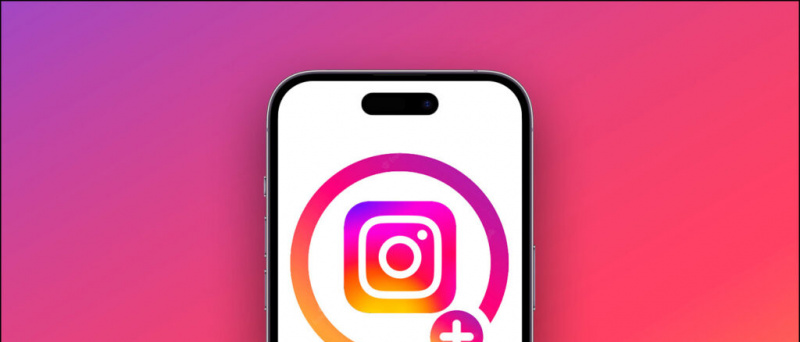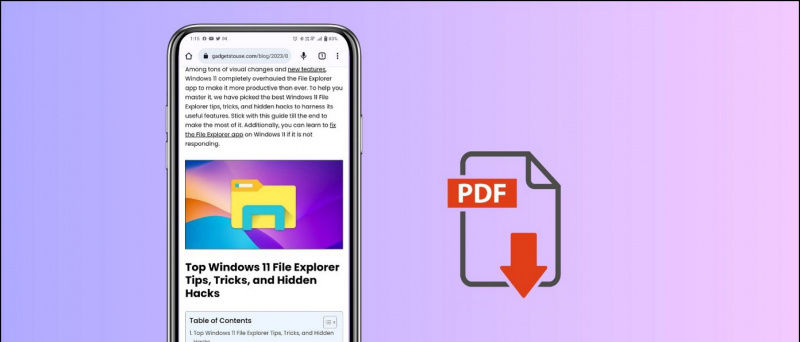Microsoft terus mengemas kini apl rasminya pada Windows dan platform lain yang berbeza. Dalam satu pengumuman baru-baru ini, syarikat itu berkata akan membawa integrasi foto iCloud ke aplikasi Windows Photos, sebelum ini ia tersedia untuk Windows Insiders. Hari ini dalam bacaan ini, kami akan membimbing anda untuk menggunakan foto iCloud pada Windows 10 dan 11. Sementara itu, anda boleh belajar untuk dapatkan storan iCloud tanpa had percuma buat sementara waktu .
Kaedah untuk menggunakan Foto iCloud pada Windows
Isi kandungan
Kini Microsoft melancarkan kemas kini baharu kepada apl Microsoft Photos pada platform Windows yang membawa integrasi Foto iCloud ke Windows. Dengan kemas kini baharu, apl itu mendapat reka bentuk baharu dan anak tetingkap navigasi di sebelah kiri. Pastikan anda mempunyai apl Microsoft Photos yang terkini dan terkini pada PC Windows anda. Sekarang, lihat cara menggunakannya pada Windows 11 dan 10.
bunyi pemberitahuan yang berbeza untuk aplikasi yang berbeza
Pada Windows 11
Begini cara anda boleh melihat foto iCloud anda dalam apl Photos pada Windows 11. Kami telah menguji kemas kini ini pada versi 2022.31110.2008.0 apl Microsoft Photos pada Windows 11.
1. Muat turun iCloud untuk Windows apl daripada Microsoft Store.
dua. Buka iCloud apl pada PC anda dan log masuk ke akaun Apple anda.
3. Pada skrin seterusnya, semak Foto kotak dalam iCloud aplikasi dan klik Mohon .
Empat. Sekarang, lancarkan kemas kini Foto Microsoft apl pada PC Windows 11 anda.
5. Di sini, tukar ke tab baharu yang dipanggil Foto iCloud dari anak tetingkap kiri.
bagaimana untuk mengalih keluar peranti yang tidak diketahui daripada akaun google
6. Kini, anda boleh mengakses Foto anda yang disimpan pada akaun iCloud anda.
Pada Windows 10
Jika anda pengguna Windows 10, langkah untuk menggunakan foto iCloud pada PC Windows 10 anda berbeza sedikit daripada Windows 11. Begini cara ia berfungsi.
1. Tiga langkah pertama adalah sama seperti Windows 11, iaitu, muat turun dan log masuk ke apl iCloud dari kedai Microsoft. Seterusnya, pilih foto dan gunakan.
dua. Sekarang, lancarkan Foto apl daripada menu mula pada PC Windows 10 anda.
3. Di sini, tukar ke Folder tab dan pilih Folder gambar .
Empat. Di dalam Gambar folder, pilih iCloud Foto subfolder.
5. Di dalam Foto iCloud folder, pergi ke Foto subfolder.
6. Di sini anda boleh melihat foto iCloud anda dengan mudah.
7. Sekarang kamu boleh Kongsi , Cetak , Muat turun, Salin, dll dengan memilihnya.
Soalan Lazim
S: Versi Microsoft Photos yang manakah menyokong penyepaduan foto iCloud?
A: Untuk menggunakan integrasi Foto iCloud untuk Microsoft Photos, anda perlu mengemas kini apl Photos kepada versi 2022.31110.2008.0.
S: Edisi Windows manakah yang menyokong integrasi iCloud?
A: Kemas kini boleh digunakan untuk semua versi Windows di mana Microsoft Photos tersedia dan boleh dikemas kini menggunakan Microsoft Store.
S: Bolehkah saya menyambungkan iCloud daripada Windows PC?
A: Ya, anda boleh mengakses iCloud Drive, foto, penanda halaman dan kata laluan pada tingkap menggunakan apl iCloud dari kedai windows.
S: Bolehkah saya menggunakan iCloud untuk Windows tanpa iPhone atau iPad?
tukar bunyi pemberitahuan untuk apl android
A: Ya, dengan penyepaduan iCloud baharu anda boleh mengakses data iCloud pada Windows, tanpa iPhone atau iPad. Untuk maklumat lanjut lihat artikel kami di atas.
Mengakhiri
Dalam bacaan di atas, kami membincangkan cara menggunakan integrasi Foto iCloud dalam apl Microsoft Photos pada Windows 10 dan 11. Saya harap anda menyukai artikel ini; jika anda melakukannya, kemudian kongsi dengan rakan anda. Lihat petua berguna lain yang dipautkan di bawah, dan nantikan GadgetsToUse untuk lebih banyak petua dan helah teknologi.
Anda mungkin berminat dengan:
- 3 Cara Untuk Memadam Foto Dari iCloud Tanpa Memadam Dari iPhone
- 5 Cara Untuk Membetulkan Storan iCloud adalah Isu Penuh pada iPhone
- Cara menggunakan aplikasi Microsoft Photos Companion dan pemindahan foto pantas ke Windows
- 3 Cara untuk Menyembunyikan Foto dan Video pada iPhone atau iPad (2022)
Anda juga boleh mengikuti kami untuk berita teknologi segera di berita Google atau untuk petua dan helah, ulasan telefon pintar & alat, sertai bip.it